Download-Korb
Tutorial
Was ist ein Download-Korb?
In einem Download-Korb können Sie mehrere Trailer-DCPs sammeln und für einen späteren Download zwischenspeichern. Ihre erstellten Download-Körbe können zudem mit anderen Nutzern geteilt und per E-Mail versendet werden.
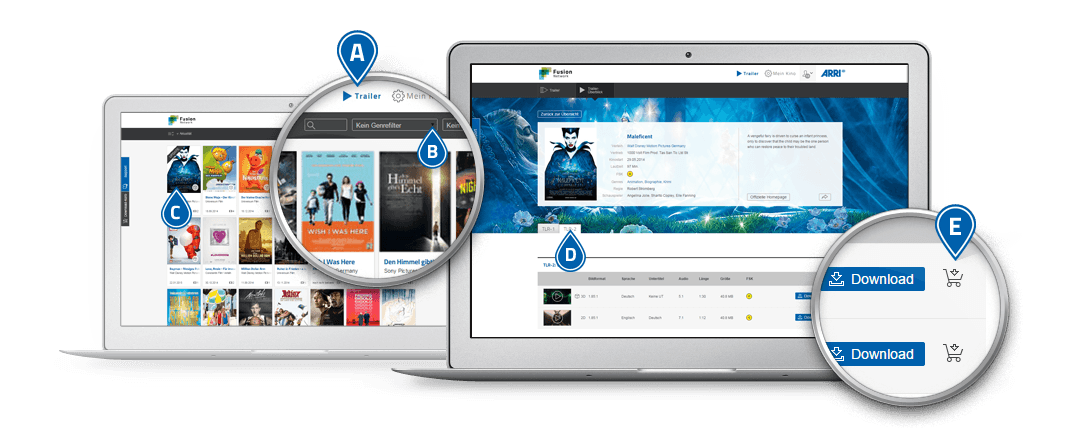
- Um einen Download-Korb zu erstellen, loggen Sie sich mit Ihren Zugangsdaten im Fusion Network an. Sollten Sie noch keinen Account besitzen, können Sie hier einen neuen Account beantragen.
- A Klicken Sie oben im Hauptmenü auf das Trailer-Tab.
- B Um die gewünschten Trailer zu finden, können sie die Volltextsuche verwenden sowie die Filmliste nach Genre und nach Verleihern filtern. Diese Filter sind zudem kombinierbar.
- C Selektieren Sie den Trailer Ihrer Wahl, indem Sie auf das Plakat oder auf den Filmtitel klicken.
- D In der detaillierten Traileransicht finden Sie die unterschiedlichen Versionen der Filmtrailer. Klicken Sie die gewünschte Version an. Ihnen wird automatisch das Tab mit dem zuletzt hinzugefügten Trailer vorausgewählt.
- E In der unten stehenden Tabelle sind die jeweiligen Format- und Sprachversionen eines Trailers aufgelistet. Um nun einen Trailer zu einem Download-Korb hinzuzufügen, klicken Sie auf das Icon rechts neben dem Download-Button.
- Ihnen wird nun ein Pop-Up-Fenster angezeigt, bei dem Sie einen beliebigen Namen für Ihren Download-Korb eingeben können. Anschließend kann der Trailer zu diesem Korb hinzugefügt werden.
- F Sind bereits mehrere Download-Köre erstellt worden, so können Sie den gewünschten Korb auswählen und auf "Hinzufügen" klicken. Existiert nur ein Korb, so kann direkt der "Hinzufügen"-Button geklickt werden.
- G Wird zum ersten Mal ein Download-Korb erstellt, so vergeben Sie einen Namen für den Korb.
- Das Hinzufügen eines Trailers zu einem Download-Korb wird durch eine kurze Animation bestätigt. Es können beliebig viele Download-Körbe erstellt werden.
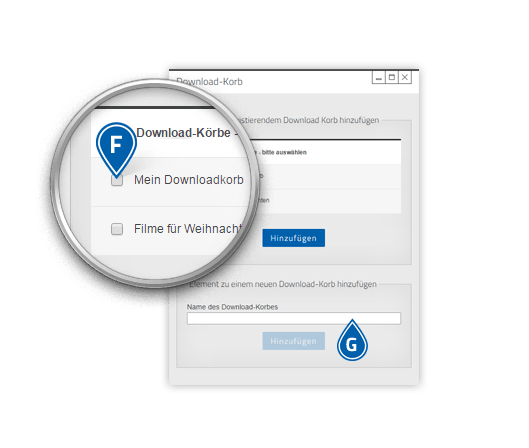
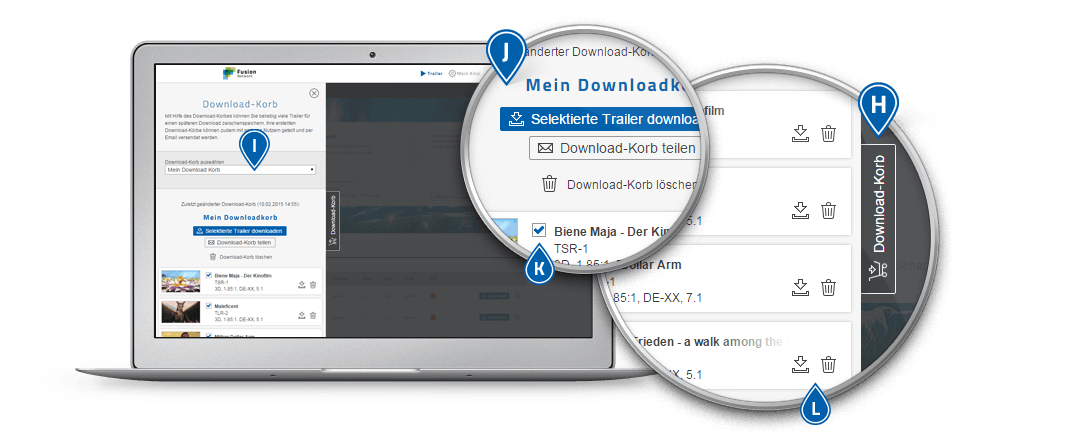
- H Um Ihre Download-Körbe zu verwalten, zu teilen oder herunterzuladen, klicken Sie auf das Handle "Download-Korb" am linken Seitenrand.
- I Sind mehrere Download-Körbe vorhanden, so wählen Sie zunächst den gewünschten Korb in der Drop-Down-Liste aus.
- J Sie können nun den selektierten Download-Korb herunterladen oder an andere User per E-Mail versenden.
-
Hinweis: Um mehrere Dateien gleichzeitig herunterladen zu können, muss Ihr Browser diese Funktion unterstützen. Weiterhin kann es sein, dass Sie das Herunterladen mehrerer Dateien einmalig in den Browsereinstellungen erlauben müssen.
Sollte der simultane Download bei Ihnen nicht funktionieren, so finden Sie in den FAQs weitere hilfreiche Informationen zu diesem Thema. - K Sollten Sie nicht alle Trailer eines Download-Korbes herunterladen wollen, so können Sie einzelne Trailer abwählen.
- L Sie können auch die Trailer-DCPs einzeln herunterladen bzw. aus dem Korb löschen, indem Sie das entsprechende Icon auf der rechten Seite klicken.
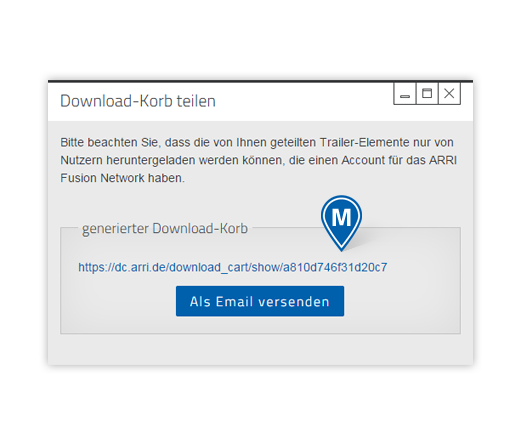
- M Wenn Sie einen Download-Korb versenden möchten, so klicken Sie auf den Button "Download-Korb teilen". Es öffnet sich ein Pop-Up-Fenster mit einem Directlink zu Ihrem Download-Korb. Mit diesem Link kann Ihre Zusammenstellung an Trailern gesichtet und heruntergeladen werden. Bitte beachten Sie, dass nur registrierte Nutzer des Fusion Network Portals die Trailer herunterladen können.
- Wird ein Download-Korb gelöscht, so verfällt auch der Link zu der entsprechenden Zusammenstellung.